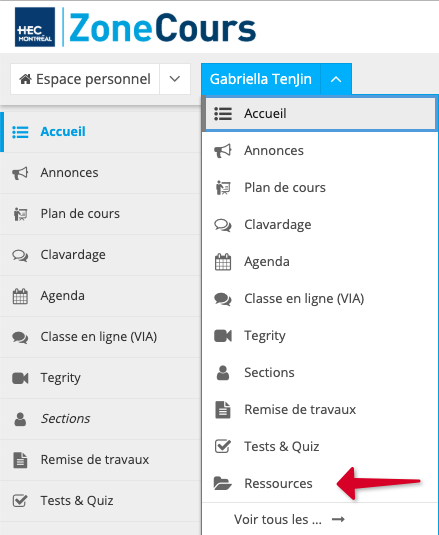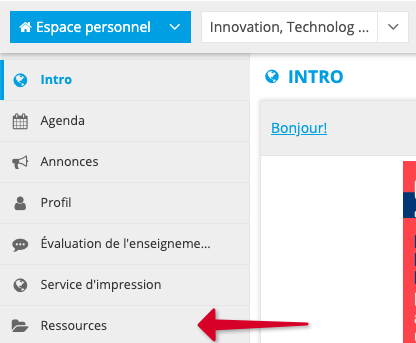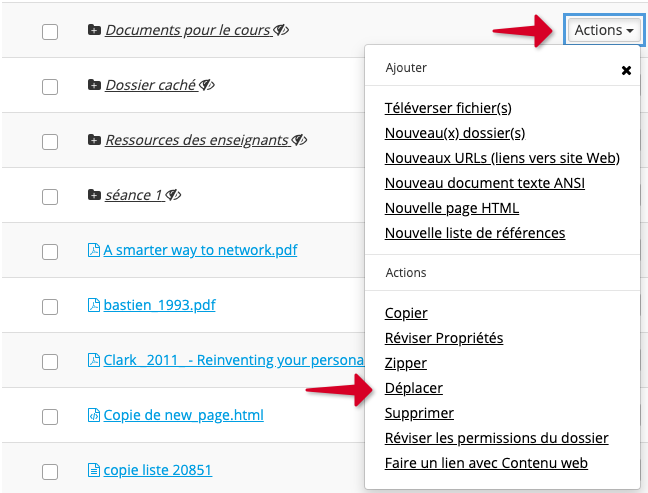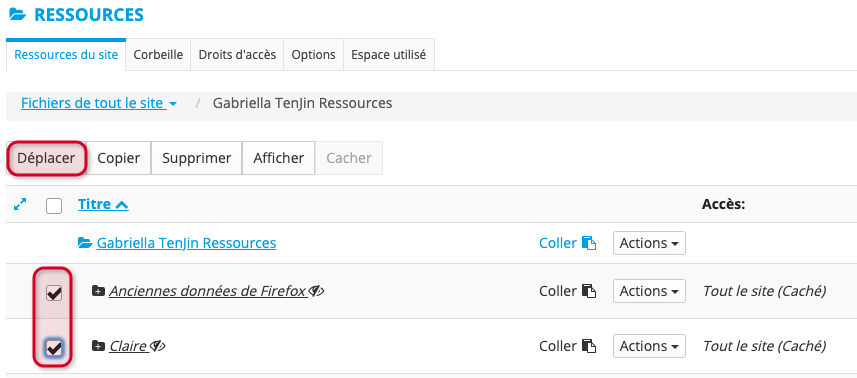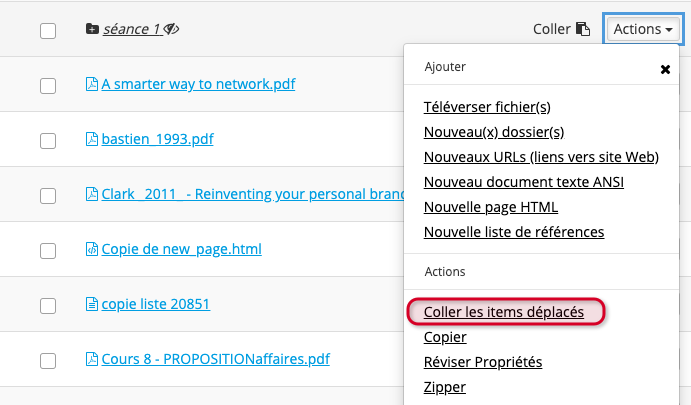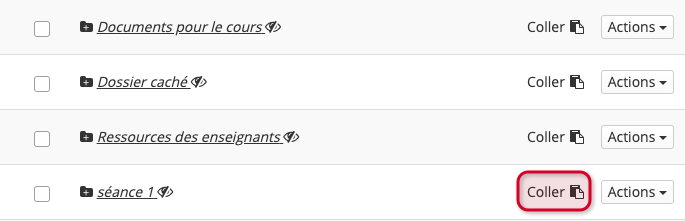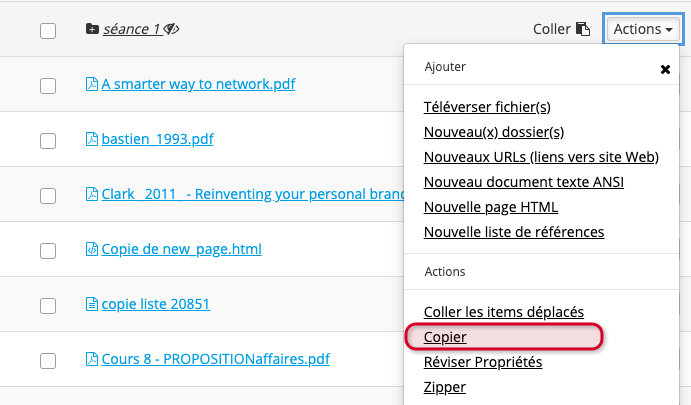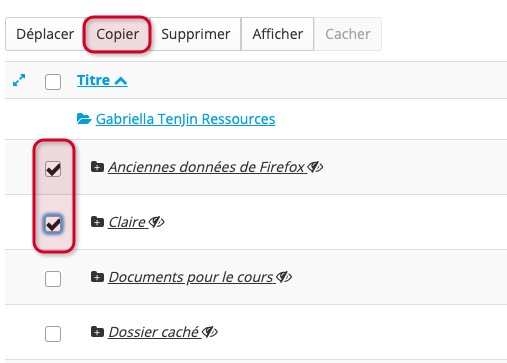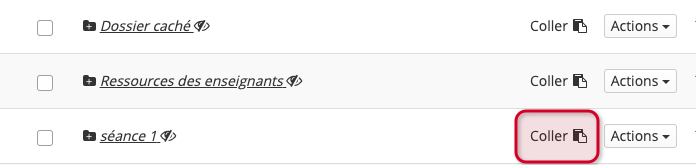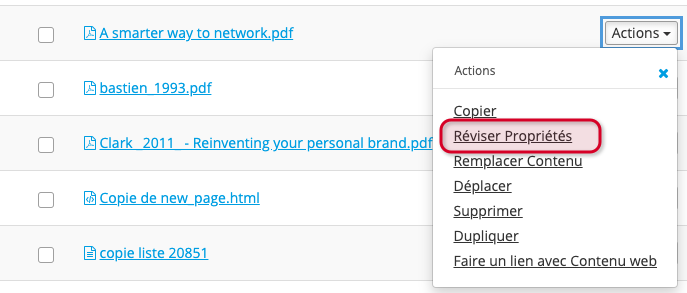12. Déplacer, Copier ou Renommer un élément de l'outil Ressources
Dans cette page :
Déplacer un élément
Pour déplacer un élément vers un autre dossier ou sous-dossier de l'outil Ressources:
- Identifiez le site de cours et, à l'aide du menu déroulant, sélectionnez Ressources. La liste des éléments contenus dans l’outil s’affichera.
Ou, si vous êtes déjà dans le site du cours, cliquez directement sur Ressources dans le menu vertical. La liste des éléments contenus dans l’outil s’affichera.
2. Déroulez le menu Actions correspondant au fichier que vous souhaitez déplacer et cliquez sur Déplacer.
- Pour déplacer plusieurs éléments en même temps, cochez les cases situées à gauche de leurs titres puis cliquez sur le lien Déplacer situé au-dessus de la liste des éléments.
3. Repérez le dossier dans lequel vous souhaitez placer les éléments. Dans le menu déroulant Actions lui correspondant, cliquez sur Coller les items déplacés.
Ou cliquez sur l'icône Coller qui apparaît à côté du menu Actions, vis-à-vis le sous-dossier où vous voulez déposer les éléments préalablement sélectionnés.
- Pour déplacer l'élément vers un autre site de cours:
- Repérez le site de cours dans lequel vous souhaitez placer les éléments à l'aide de l'onglet Sites situé au haut de l'écran.
- Cliquez sur l'icône qui apparaît à côté du menu Actions correspondant au dossier ou sous-dossier dans lequel vous voulez déposer le fichier.
Note | Pour annuler un transfert, effectuer les procédures inverses pour replacer les éléments dans l'emplacement initial. |
Note | Si l'élément que vous souhaitez déplacer est lié à un autre outil, ce lien ne fonctionnera plus une fois que le déplacement aura été effectué. |
Copier un élément
Pour copier un élément de l'outil Ressources:
- Identifiez le site de cours et, à l'aide du menu déroulant, sélectionnez Ressources. La liste des éléments contenus dans l’outil s’affichera.
Par exemple, pour atteindre l'outil Ressources du cours 30-900-16:
Ou, si vous êtes déjà dans le site du cours, cliquez directement sur Ressources dans le menu vertical. La liste des éléments contenus dans l’outil s’affichera.
2. Déroulez le menu Actions correspondant au fichier que vous souhaitez copier et cliquez sur Copier.
- Pour déplacer plusieurs éléments en même temps, cochez les cases situées à gauche de leurs titres puis cliquez sur Copier situé au-dessus de la liste des éléments.
Note | Si vous souhaitez créer, dans un même dossier, une copie d'un élément original, ne cliquez pas sur Copier (dans le menu Actions) mais plutôt sur Dupliquer. |
3. Repérez le dossier dans lequel vous souhaitez placer les éléments. Dans le menu déroulant Actions lui correspondant, cliquez sur l'icône Coller qui apparaît.
Par exemple, pour déposer les éléments dans le sous-dossier Séance 1:
- Pour copier l'élément vers un autre site de cours:
- Repérez le site de cours dans lequel vous souhaitez placer les éléments à l'aide de l'onglet «Sites» situé au haut de l'écran.
- Cliquez sur l'icône qui apparaît à côté du menu Actions correspondant au document dans lequel vous voulez copier le fichier.
Renommer un élément
Pour modifier le nom d'affichage d'un fichier, soit le titre qui apparaît dans la liste des éléments contenus dans l'outil Ressources:
- Dans la liste des éléments, localisez le fichier que vous désirez renommer et déroulez le menu « Actions » afférent. Cliquez sur Réviser Propriétés.
2. Dans la zone de texte Nom d'affichage, entrez le nouveau nom d'affichage du fichier.
3. Cliquez sur le bouton Mettre à jour situé au bas de la page.
Note | Cette procédure modifiera le nom d'affichage du fichier mais n'affectera pas le titre réel du fichier. Le titre réel du fichier et l’adresse URL qu’il lui ait associée resteront donc les mêmes. |
- Pour modifier le titre réel d'un élément de l'outil Ressources, téléchargez l'élément sur votre ordinateur, enregistrez-le sous un nouveau nom puis téléversez-le dans l'outil Ressources. Le fichier aura donc un nouveau nom réel ainsi qu’une nouvelle adresse URL associée.